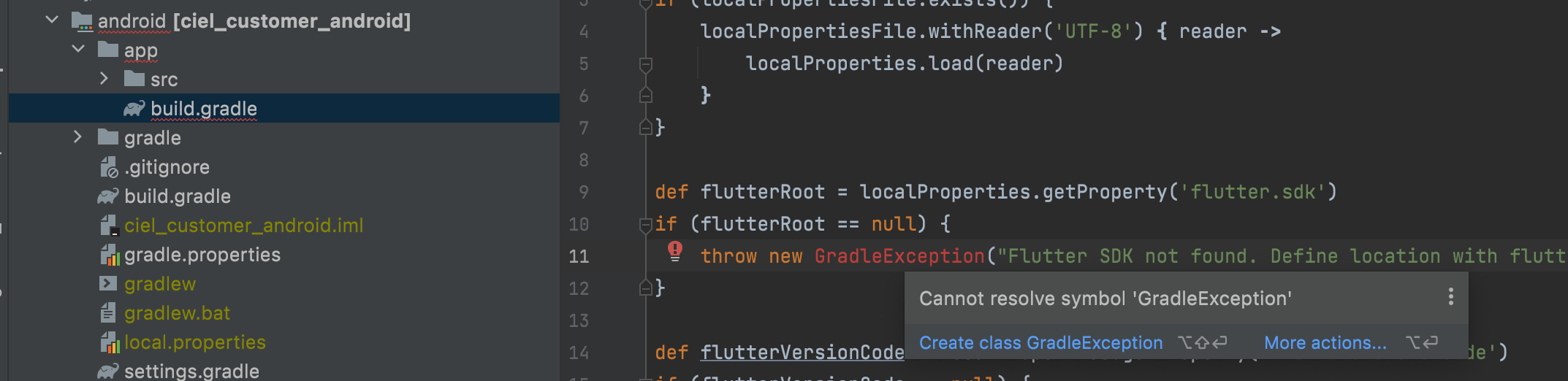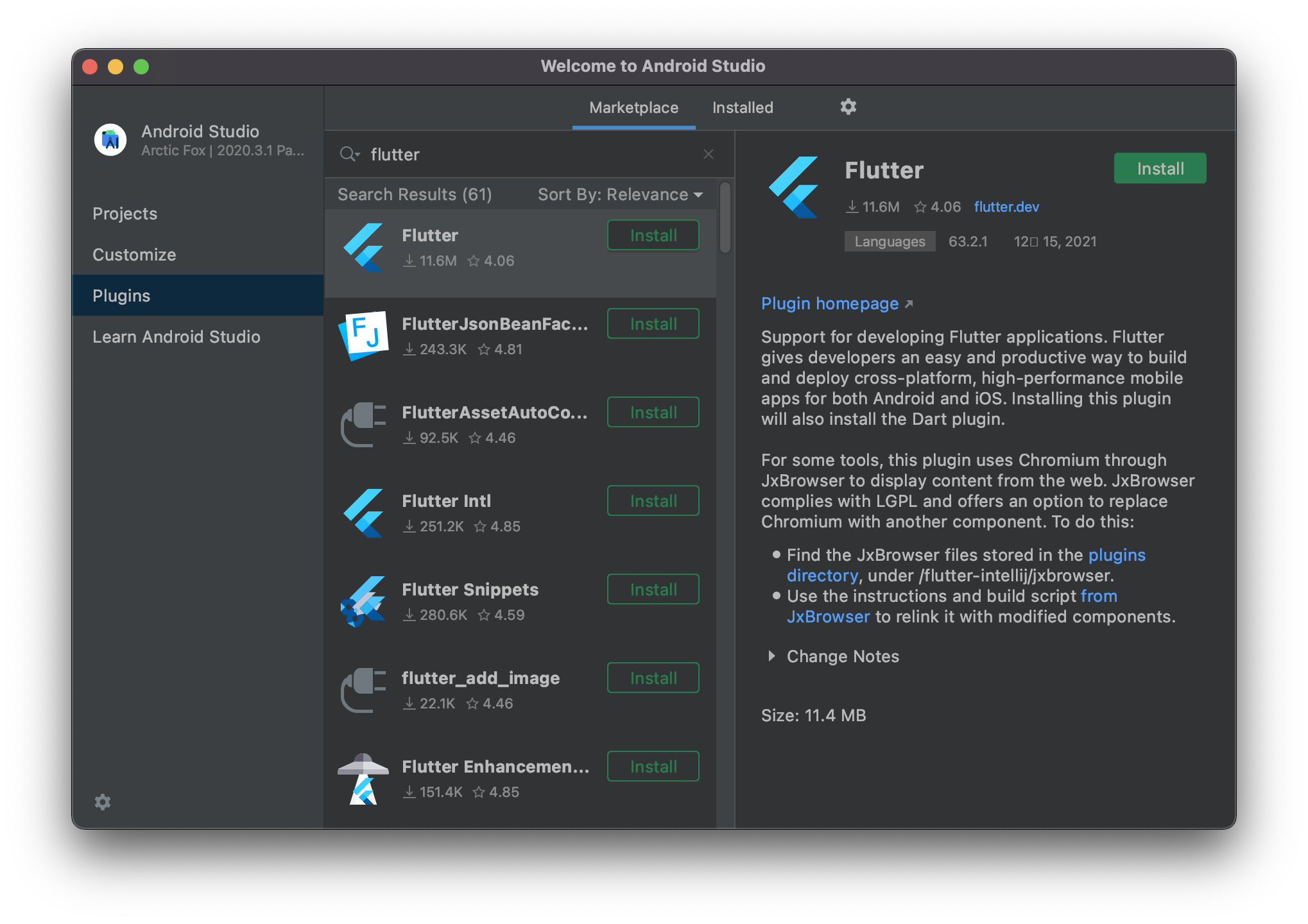Android Studio로 Flutter 개발 도중 아이폰으로 실행 시 하얀 화면만 출력되었다. 우선 Flutter로 개발 시 기기 실행은 Release 모드만 가능하다고 메세지가 출력되고 네트워크 관련 오류 메세지가 출력된다. 이를 해결 하기 위한 방법으로 flutter 문서의 아래 링크를 참고했다. https://docs.flutter.dev/development/add-to-app/ios/project-setup#local-network-privacy-permissions Integrate a Flutter module into your iOS project Learn how to integrate a Flutter module into your existing iOS project. docs.f..